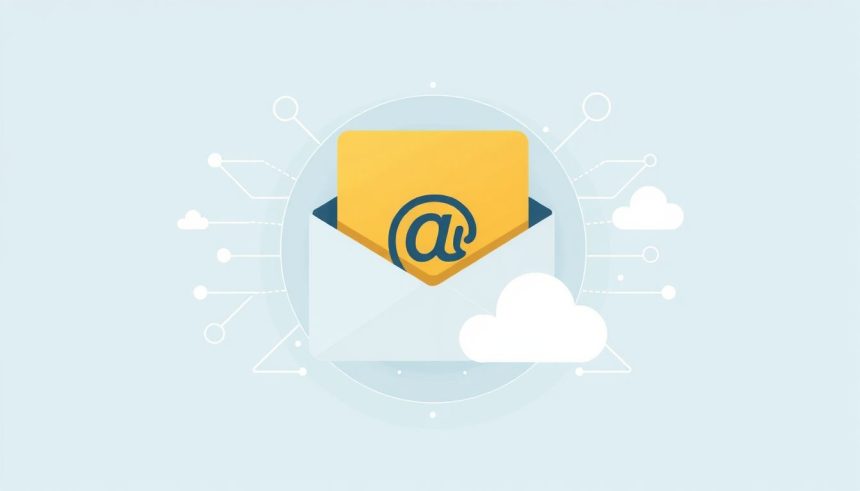A PST fájl (Personal Storage Table) egy szabadalmaztatott fájlformátum, amelyet a Microsoft Outlook használ az e-mailek, naptári bejegyzések, névjegyek, feladatok és egyéb adatok tárolására. Ez a fájl lényegében egy személyes adatbázis, amely lehetővé teszi a felhasználók számára, hogy lokálisan tárolják az Outlookban kezelt információkat.
A PST fájlok elsődleges célja, hogy a felhasználók biztonságosan archiválhassák és menthessék az e-mailjeiket és egyéb Outlook adataikat a számítógépükön, függetlenül a levelezőszervertől.
Ennek különösen akkor van jelentősége, ha a levelezőszerver korlátozott tárhellyel rendelkezik, vagy ha a felhasználó szeretné megőrizni a régi e-mailjeit a szerverről való törlés után is. A PST fájlok segítségével offline is hozzáférhetünk az e-mailjeinkhez és egyéb adatainkhoz, ami különösen hasznos lehet utazás vagy internetkapcsolat hiánya esetén.
Emellett a PST fájlok kulcsszerepet játszanak az adatmentésben és visszaállításban is. Ha valami történik a számítógépünkkel vagy az Outlook profilunkkal, a PST fájlban tárolt adatok segítségével könnyen visszaállíthatjuk az e-mailjeinket és egyéb fontos információinkat. A PST fájlok használata tehát elengedhetetlen a Microsoft Outlook felhasználói számára az adatok biztonságos tárolásához és kezeléséhez.
Mi az a PST fájl? – Definíció és alapvető funkciók
A PST fájl (Personal Storage Table) egy saját fejlesztésű fájlformátum, amelyet a Microsoft Outlook használ az e-mailek, naptári bejegyzések, névjegyek, feladatok és egyéb adatok tárolására. Lényegében egy digitális tároló, amely lehetővé teszi a felhasználó számára, hogy az Outlookban lévő információkat egyetlen fájlban mentse el.
A PST fájlok legfontosabb célja az adatok helyi tárolása. Amikor az Outlookot POP3 vagy IMAP protokollal használjuk (és nem Microsoft Exchange szerverrel), az e-mailek és egyéb adatok általában a felhasználó számítógépén kerülnek tárolásra egy PST fájlban. Ez azt jelenti, hogy az e-mailek és a többi adat nem a szerveren, hanem a felhasználó gépén található.
A PST fájlok emellett biztonsági mentések készítésére is használhatók. Mivel az összes Outlook adat egyetlen fájlban van tárolva, könnyen készíthető biztonsági másolat a teljes levelezésről, naptárról és névjegyzékről. Ez különösen fontos lehet adatvesztés vagy hardverhiba esetén.
A PST fájlok archíválásra is alkalmasak. A régi, már nem szükséges e-maileket és egyéb adatokat áthelyezhetjük egy külön PST fájlba, így csökkentve az Outlook postafiókjának méretét és javítva a program teljesítményét. Ezáltal az aktív postafiók rendezettebb és könnyebben kezelhető marad.
A PST fájl tehát egy elengedhetetlen elem a Microsoft Outlook működésében, különösen a POP3 és IMAP protokollok használata esetén, mivel biztosítja az adatok helyi tárolását, a biztonsági mentések készítését és az archíválást.
A PST fájlok használatának előnyei közé tartozik a helyi hozzáférés az adatokhoz (internetkapcsolat nélkül is), a rugalmas adattárolás és a könnyű biztonsági mentés lehetősége. Azonban fontos figyelembe venni, hogy a PST fájlok mérete korlátozott, és a túl nagy fájlok teljesítményproblémákat okozhatnak. Emellett a PST fájlok sérülékenyebbek lehetnek, ezért fontos a rendszeres biztonsági mentés.
A PST fájlok története és fejlődése
A PST (Personal Storage Table) fájlok a Microsoft Outlook elengedhetetlen részei, de nem mindig voltak olyan fejlettek, mint ma. Az eredeti PST formátum, amelyet az Outlook korai verziói használtak, jelentős méretkorlátozásokkal küzdött. Ez a korlátozás, amely általában 2 GB volt, gyakran okozott problémákat a felhasználóknak, különösen azoknak, akik nagy mennyiségű e-mailt tároltak.
Ahogy a felhasználói igények nőttek és a technológia fejlődött, a Microsoft új, továbbfejlesztett PST formátumot vezetett be, amelyet Unicode PST-nek neveznek. Ez a formátum jelentősen megnövelte a fájlméret korlátját, lehetővé téve a felhasználók számára, hogy sokkal több adatot tároljanak egyetlen PST fájlban. A Unicode PST formátum emellett javította a nemzetközi karakterek támogatását, ami elengedhetetlen volt a globális felhasználói bázis számára.
Az új PST formátum bevezetése jelentős előrelépést jelentett az Outlook felhasználói számára, mivel megszüntette a korábbi méretkorlátozásokat és javította a teljesítményt.
A PST fájlok fejlődése folyamatos, a Microsoft rendszeresen frissíti az Outlookot és a PST formátumot is, hogy javítsa a biztonságot, a stabilitást és a kompatibilitást a legújabb technológiákkal. Bár a felhőalapú megoldások egyre népszerűbbek, a PST fájlok továbbra is fontos szerepet játszanak az Outlook felhasználók számára, különösen azok számára, akik helyi biztonsági másolatot szeretnének készíteni az e-mailjeikről és más adataikról.
A PST fájlok szerkezete és felépítése
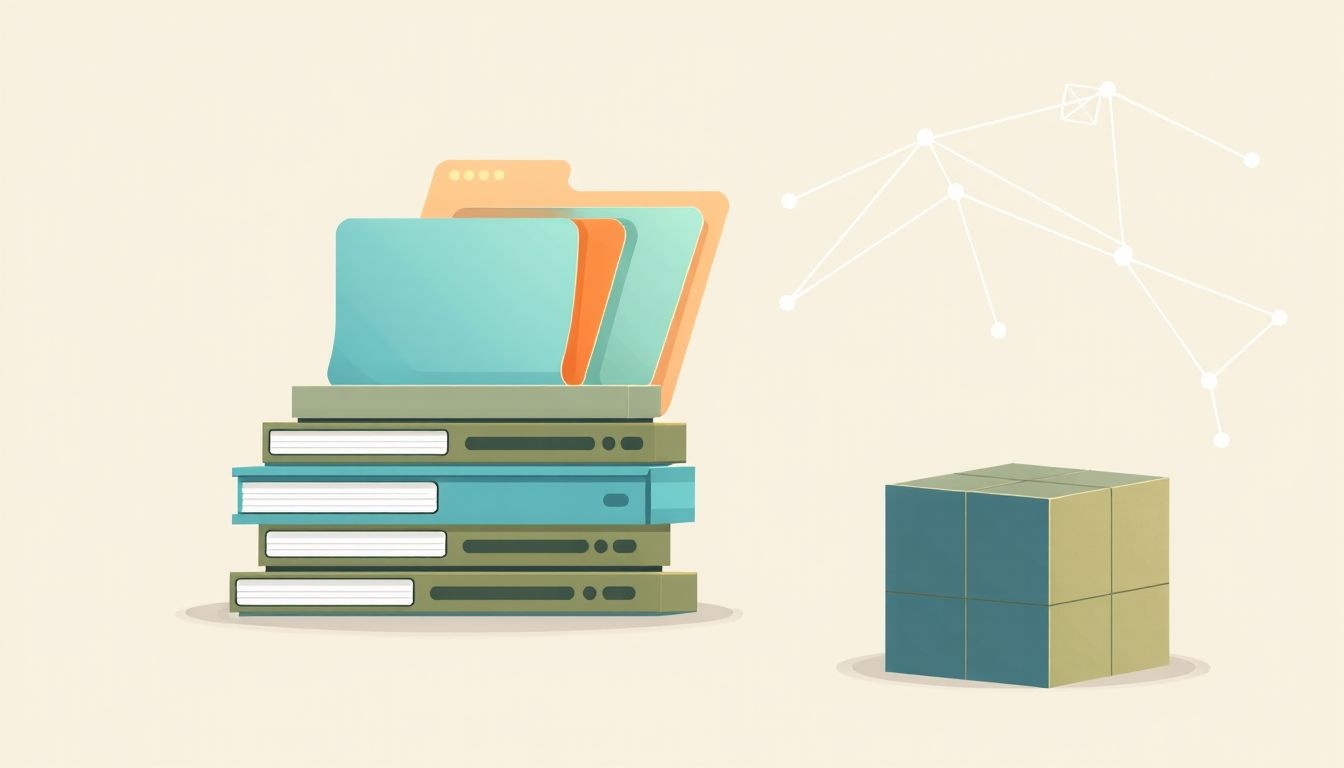
A PST fájl, vagyis a Personal Storage Table fájlformátum a Microsoft Outlook által használt, egyedi formátumú adatbázis. Lényegében egy nagyméretű tároló, melyben az Outlook képes a felhasználó leveleit, naptári bejegyzéseit, névjegyeit, feladatait és egyéb adatait helyben, a felhasználó gépén tárolni. A PST fájlok szerkezete meglehetősen komplex, és idővel fejlődött, hogy lépést tartson az Outlook újabb verzióival és a növekvő adatmennyiségekkel.
A PST fájl alapegységei a Node-ok és a Block-ok. A Node-ok metaadatokat tárolnak, például a levelek tárgyát, feladóját, dátumát, míg a Block-ok a tényleges tartalmat (a levél szövege, a csatolmányok). A Node-ok hierarchikus struktúrát alkotnak, így szervezve az adatokat mappákba és almappákba.
A fájl elején található a File Header, ami a PST fájl azonosításához és integritásának ellenőrzéséhez szükséges információkat tartalmazza. Ez tartalmazza a PST fájl verzióját, a fájl típusát (ANSI vagy Unicode), a gyökér Node azonosítóját és egyéb fontos adatokat.
A PST fájlban tárolt adatok szervezése egy B-fa struktúrán alapul, ami lehetővé teszi a hatékony keresést és az adatok gyors elérését.
A PST fájlok két fő típusa létezik: az ANSI PST és az Unicode PST. Az ANSI PST régebbi formátum, melynek mérete 2 GB-ra van korlátozva. Ezzel szemben az Unicode PST fájlformátum sokkal nagyobb méretet, akár 50 GB-ot is képes kezelni, és támogatja a Unicode karaktereket, így a különböző nyelvek karaktereit is helyesen tudja tárolni.
A PST fájlban található adatokat a Microsoft egyedi algoritmusokkal kódolja és tömöríti, ezzel is optimalizálva a tárolási helyet. A sérült PST fájlok helyreállítására számos eszköz létezik, melyek a fájl szerkezetét vizsgálva próbálják meg az elveszett vagy sérült adatokat visszaállítani.
A PST fájlok használata során fontos a rendszeres karbantartás, például a töredezettségmentesítés és az archiválás, hogy elkerüljük a korrupciót és a teljesítményromlást. A nagy méretű PST fájlok ugyanis lassíthatják az Outlook működését.
A PST fájlok sérülése gyakori probléma, ami adatvesztéshez vezethet. A sérülés oka lehet hardverhiba, szoftverhiba, vagy akár vírusfertőzés is. Ezért fontos a rendszeres biztonsági mentés a PST fájlokról.
A PST fájlok tárolt adatai: E-mailek, naptárak, névjegyek, feladatok, jegyzetek
A PST (Personal Storage Table) fájl a Microsoft Outlook alapvető eleme, amely az összes személyes adatot tárolja. Ez a fájlformátum lehetővé teszi a felhasználók számára, hogy offline módon is hozzáférjenek az e-mailjeikhez, naptáraikhoz, névjegyeikhez, feladataikhoz és jegyzeteikhez.
A PST fájlban tárolt adatok a következők:
- E-mailek: Az összes beérkezett, elküldött, piszkozat és archivált e-mail. A PST fájl tárolja az e-mailek teljes tartalmát, beleértve a csatolmányokat is.
- Naptárak: Az összes naptáresemény, találkozó, emlékeztető és egyéb naptárbejegyzés. Ez lehetővé teszi a felhasználók számára, hogy nyomon kövessék az időpontjaikat és kötelezettségeiket.
- Névjegyek: Az összes névjegyadat, beleértve a neveket, címeket, telefonszámokat, e-mail címeket és egyéb kapcsolattartási információkat. A névjegyek csoportokba is rendezhetők.
- Feladatok: Az összes elvégzendő feladat, beleértve a határidőket, prioritásokat és állapotokat. A feladatok nyomon követése segít a hatékony munkaszervezésben.
- Jegyzetek: Az összes személyes jegyzet, emlékeztető és egyéb szöveges információ. A jegyzetek segítenek a gondolatok rögzítésében és az információk rendszerezésében.
A PST fájl használata különösen fontos lehet, ha a felhasználó nem rendelkezik folyamatos internetkapcsolattal, vagy ha biztonsági másolatot szeretne készíteni az Outlook adatairól. A PST fájl lehetővé teszi az adatok archiválását és hordozhatóságát is.
A PST fájl a Microsoft Outlookban az adatok központi tárolója, amely lehetővé teszi az offline hozzáférést és a biztonsági mentést.
A PST fájl mérete korlátozott lehet, ezért fontos a rendszeres karbantartása és archiválása, hogy elkerüljük a fájl sérülését vagy a teljesítményromlást. A nagyméretű PST fájlok lassíthatják az Outlook működését.
A PST fájlok használatának előnyei és hátrányai
A PST fájlok (Personal Storage Table) a Microsoft Outlookban az e-mailek, naptáresemények, névjegyek és egyéb adatok tárolására szolgálnak. Használatuknak számos előnye és hátránya van.
Előnyök:
- Helyi tárolás: A PST fájlok lehetővé teszik az adatok helyi tárolását a számítógépen, ami biztonságosabbnak tekinthető a felhőalapú megoldásokhoz képest, különösen érzékeny információk esetén.
- Offline hozzáférés: Ha az adatok PST fájlban vannak tárolva, akkor az Outlook internetkapcsolat nélkül is hozzáférhető. Ez különösen utazáskor vagy instabil hálózati környezetben előnyös.
- Archiválás: A régi vagy kevésbé fontos e-mailek és egyéb adatok archiválhatók egy külön PST fájlba, csökkentve az Outlook postafiókjának méretét és javítva a teljesítményét.
- Adatok átvitele: A PST fájlok könnyen átvihetők egyik számítógépről a másikra, lehetővé téve az adatok migrálását vagy biztonsági mentését.
Hátrányok:
- Korlátozott méret: A PST fájlok mérete korlátozott, bár a modern Outlook verziókban ez a korlát már jelentősen megnőtt. A túl nagy PST fájlok sérüléseket okozhatnak és lassíthatják az Outlook működését.
- Sérülékenység: A PST fájlok sérülékenyek lehetnek, különösen ha helytelenül vannak kezelve, például hirtelen áramszünet vagy nem megfelelő leállítás esetén.
- Adatvesztés kockázata: Ha a PST fájl megsérül vagy elveszik, az adatvesztés kockázata fennáll. Fontos a rendszeres biztonsági mentés.
- Nehézkes megosztás: A PST fájlok nem igazán alkalmasak több felhasználó általi egyidejű használatra. Több felhasználó egyszerre történő hozzáférése adatvesztéshez vagy sérüléshez vezethet.
A PST fájlok használatának legnagyobb előnye a helyi adatkezelés és az offline hozzáférés lehetősége, míg a legfőbb hátrányai a sérülékenység és a korlátozott méret.
A PST fájlok használata tehát körültekintést igényel. Fontos a rendszeres biztonsági mentés és a fájlok méretének figyelemmel kísérése a problémák elkerülése érdekében.
A PST fájlok létrehozása és konfigurálása az Outlookban
A PST fájlok (Personal Storage Table) lokális adattárolók a Microsoft Outlookban. Elsődleges céljuk, hogy lehetővé tegyék az e-mailek, naptári bejegyzések, névjegyek, feladatok és egyéb Outlook adatok mentését a felhasználó számítógépén, ahelyett, hogy azokat kizárólag a levelezőszerveren tárolná.
PST fájl létrehozására több okból is szükség lehet:
- Archiválás: Régebbi e-mailek és adatok archiválása, hogy a postafiók mérete kezelhető maradjon.
- Biztonsági mentés: Az Outlook adatok biztonsági mentése, hogy adatvesztés esetén vissza lehessen állítani azokat.
- Offline hozzáférés: Az e-mailek és adatok elérése internetkapcsolat nélkül is.
- Postafiók méretének csökkentése: A szerveren tárolt adatok mennyiségének csökkentése, ami a levelezőszerver teljesítményét javíthatja.
A PST fájlok tehát a lokális adattárolás és archiválás nélkülözhetetlen eszközei az Outlook felhasználók számára.
PST fájl létrehozása az Outlookban:
- Az Outlookban kattints a „Fájl” menüre.
- Válaszd az „Információ” majd a „Fiókbeállítások” lehetőséget.
- A „Fiókbeállítások” ablakban válaszd az „Adatfájlok” fület.
- Kattints a „Hozzáadás” gombra.
- Válaszd az „Outlook adatfájl (.pst)” opciót.
- Adj nevet a fájlnak, és válaszd ki a mentési helyét.
- Kattints az „OK” gombra.
A létrehozott PST fájl ezután megjelenik az Outlook bal oldali navigációs paneljén, és új mappákat hozhatsz létre benne, valamint e-maileket és egyéb adatokat másolhatsz vagy mozgathatsz bele. Fontos, hogy jelszóval védheted a PST fájlt a jogosulatlan hozzáférés ellen.
A PST fájlok importálása és exportálása
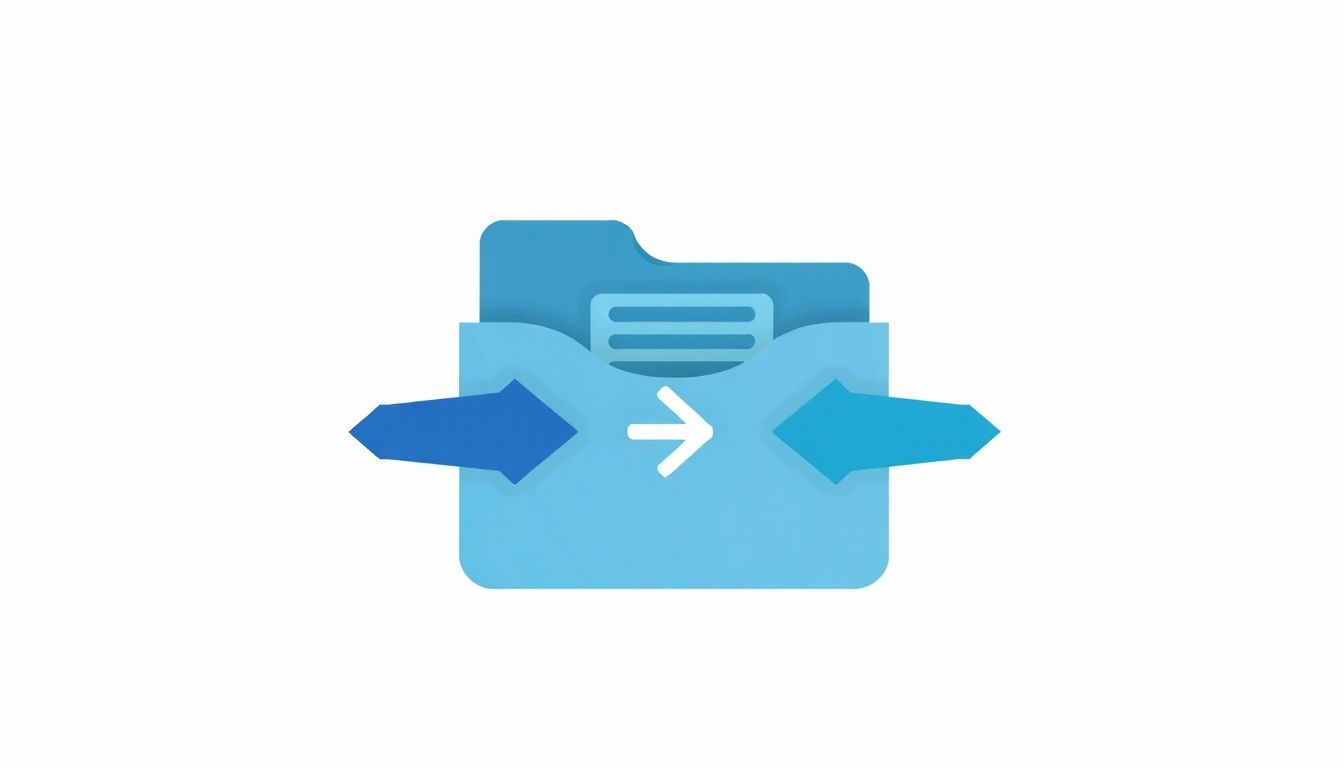
A PST fájlok az Outlookban tárolt adatok exportálásának és importálásának kulcsfontosságú eszközei. Lehetővé teszik az e-mailek, naptárak, névjegyek és feladatok átvitelét egyik Outlook profilból a másikba, vagy akár egy másik számítógépre.
Az exportálás folyamata során az Outlook a meglévő adatokat egy PST fájlba menti. Ezt a fájlt aztán felhasználhatjuk más Outlook példányban az adatok importálására. Az exportálás különösen hasznos lehet biztonsági mentések készítéséhez, archiváláshoz, vagy amikor egy új számítógépre költözünk.
Az importálás és exportálás lépései egyszerűek. Az Outlookban a „Fájl” menüben található „Megnyitás és exportálás” opció segítségével érhetjük el ezeket a funkciókat. Az exportálás során kiválaszthatjuk, hogy mely mappákat (pl. Beérkezett üzenetek, Naptár) szeretnénk menteni a PST fájlba.
Az exportálás és importálás biztosítja a levelezésünk és egyéb Outlook adataink folytonosságát, függetlenül attól, hogy új gépre váltunk, vagy csak biztonsági másolatot szeretnénk készíteni.
Az importálás során pedig kiválasztjuk a korábban létrehozott PST fájlt, és az Outlook betölti a benne lévő adatokat a kiválasztott helyre. Ügyeljünk arra, hogy az importálás felülírhatja a meglévő adatokat, ezért fontos, hogy előtte készítsünk biztonsági másolatot, ha szükséges.
A PST fájlok használata rugalmas megoldást kínál az Outlook adatok kezelésére és megőrzésére.
A PST fájlok helyének meghatározása és kezelése a számítógépen
A PST fájlok, melyek az Outlookban tárolják az e-maileket, naptári bejegyzéseket, névjegyeket és egyéb adatokat, általában a felhasználói profil mappájában találhatók meg. A pontos hely függ az operációs rendszertől és az Outlook verziótól.
Windows rendszereken a leggyakoribb helyek:
C:\Felhasználók\<felhasználónév>\Dokumentumok\Outlook fájlokC:\Felhasználók\<felhasználónév>\AppData\Local\Microsoft\Outlook
A AppData mappa rejtett lehet, ezért a megjelenítéshez a Fájlkezelőben engedélyezni kell a rejtett fájlok és mappák megjelenítését.
A PST fájlok helyének ismerete kulcsfontosságú a biztonsági mentések készítéséhez és a fájlok áthelyezéséhez másik számítógépre.
A PST fájlok kezelése során ügyeljünk arra, hogy ne helyezzük őket hálózati meghajtóra, mert ez teljesítményproblémákhoz és adatvesztéshez vezethet.
Az Outlookban a Fiókbeállítások menüpontban lehet megtekinteni és módosítani a PST fájlok helyét. Itt hozzáadhatunk új PST fájlokat, vagy eltávolíthatjuk a meglévőket.
PST fájlok méretkorlátai: Régi és új formátumok (ANSI vs. Unicode)
A Microsoft Outlook PST (Personal Storage Table) fájlok méretkorlátai jelentősen befolyásolják az e-mailek, naptárak, névjegyek és egyéb adatok tárolásának módját. A PST fájlok formátuma az Outlook verziójától függően változott, ami különböző méretkorlátokat eredményezett.
A régebbi Outlook verziók, mint például az Outlook 97-2002, az ANSI (American National Standards Institute) formátumot használták. Ennek a formátumnak a legnagyobb korlátja a 2 GB volt. Ez azt jelentette, hogy ha a PST fájl mérete elérte a 2 GB-ot, az Outlook működése instabillá válhatott, adatok sérülhettek, vagy a fájl egyszerűen használhatatlanná válhatott.
Az Outlook 2003-tól kezdve a Microsoft áttért az Unicode formátumra. Ez a formátum jelentősen megnövelte a PST fájlok maximális méretét. Az Outlook 2003 és 2007 verziók esetében a kezdeti korlát 20 GB volt. Az Outlook 2010 és az újabb verziók pedig tovább növelték ezt a határt, egészen 50 GB-ig.
A PST fájlok méretkorlátai kritikus fontosságúak az Outlook felhasználók számára, mivel ezek határozzák meg, mennyi adatot tárolhatnak egyetlen fájlban.
A méretkorlát túllépése problémákat okozhat, ezért a felhasználóknak érdemes figyelniük a PST fájlok méretére. Ha a fájl mérete közelíti a korlátot, érdemes archiválni a régi e-maileket, vagy több PST fájlt létrehozni. A nagyobb méretű PST fájlok kezelése lassabbá teheti az Outlook működését is, ezért a méret optimalizálása a felhasználói élmény javításának egyik kulcsa.
Az Unicode formátum bevezetése jelentős előrelépést jelentett a PST fájlok kezelésében, mivel lehetővé tette a nagyobb mennyiségű adat tárolását. Azonban még az 50 GB-os korlát is elérhető, különösen azok számára, akik hosszú ideje használják az Outlookot, és nagy mennyiségű e-mailt tárolnak.
A PST fájlok archiválása és biztonsági mentése
A PST fájlok kiemelkedő szerepet játszanak az Outlook adatainak archiválásában és biztonsági mentésében. Mivel az Outlook minden adatot (e-mailek, naptárak, névjegyek, feladatok) egyetlen PST fájlban tárol, annak védelme kritikus fontosságú.
Az archiválás célja, hogy a ritkábban használt, de fontos adatokat eltávolítsuk a fő Outlook postaládából, így csökkentve annak méretét és javítva a teljesítményt. Az archivált adatok továbbra is elérhetőek maradnak, de külön PST fájlban tárolódnak.
A biztonsági mentés pedig a legfontosabb védelem az adatvesztés ellen. A PST fájlok rendszeres mentése lehetővé teszi az adatok helyreállítását hardverhiba, szoftverhiba vagy akár emberi hiba esetén.
A PST fájlok archiválása és biztonsági mentése elengedhetetlen az Outlook adatok védelméhez és a rendszer optimális működéséhez.
A biztonsági mentéshez számos módszer létezik:
- Manuális másolás: A PST fájl manuális másolása egy másik meghajtóra vagy külső tárolóra.
- Automatikus mentési szoftverek: Számos szoftver létezik, amely automatikusan készít biztonsági másolatot a PST fájlokról.
- Felhőalapú mentés: A PST fájlok felhőalapú tárolókba mentése (pl. OneDrive, Google Drive) további biztonságot nyújt.
Az archiválás során gondosan mérlegelni kell, hogy mely adatok kerülnek archiválásra. Fontos, hogy az archivált adatok is könnyen visszakereshetőek legyenek.
A PST fájlok mérete is befolyásolja a biztonsági mentés és archiválás hatékonyságát. Nagyobb PST fájlok mentése hosszabb időt vehet igénybe, és nagyobb helyet igényelhet a tárolón.
A PST fájlok jelszavas védelme és titkosítása
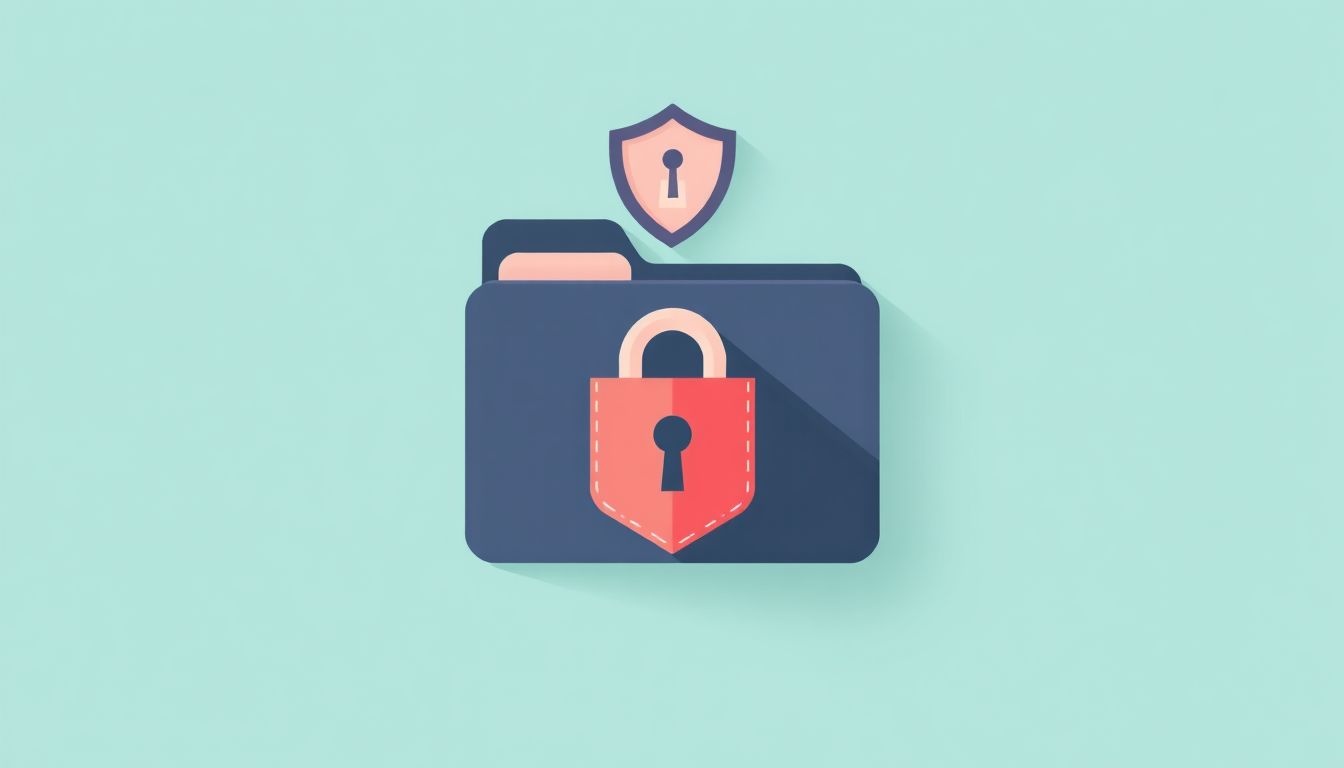
A PST fájlok, amelyek a Microsoft Outlookban tárolják az e-maileket, naptári bejegyzéseket és egyéb adatokat, jelszóval védhetők. Ez a funkció alapvető fontosságú, ha szeretnénk megakadályozni, hogy illetéktelenek hozzáférjenek a személyes vagy üzleti levelezésünkhöz.
A jelszavas védelem beállítása viszonylag egyszerű az Outlookban. Azonban fontos tudni, hogy a jelszó elvesztése esetén a PST fájl tartalma helyrehozhatatlanul elveszhet. Ezért elengedhetetlen a jelszó biztonságos tárolása.
A PST fájlok jelszavas védelme elsősorban a fájl megnyitását hivatott megakadályozni, nem pedig a tartalmának titkosítását.
Bár a jelszavas védelem egy bizonyos szintű biztonságot nyújt, nem tekinthető teljes titkosításnak. A jelszóval védett PST fájlok viszonylag könnyen feltörhetők speciális szoftverekkel, különösen ha gyenge jelszót használtunk.
A valódi titkosítás eléréséhez érdemes harmadik féltől származó titkosító szoftvereket használni, amelyek a teljes PST fájlt titkosítják, így az illetéktelenek számára olvashatatlanná teszik azt. Ezek a szoftverek általában sokkal erősebb titkosítási algoritmusokat alkalmaznak, mint az Outlook beépített jelszavas védelme.
Ezen felül a PST fájlok biztonságos tárolása is kulcsfontosságú. Ajánlott titkosított merevlemezen vagy felhőalapú tárolóban tárolni őket, ezzel is növelve a védelem szintjét.
A PST fájlok javítása a Scanpst.exe eszközzel (Postafiók-javító eszköz)
A PST (Personal Storage Table) fájlok az Microsoft Outlook alapvető elemei, amelyek az e-maileket, naptári bejegyzéseket, névjegyeket és egyéb adatokat tárolják. Azonban, mint minden fájltípus, a PST fájlok is sérülhetnek különféle okokból, például áramszünet, hardverhiba vagy szoftveres problémák miatt. A sérült PST fájlok az Outlook működésének lelassulásához, hibákhoz, vagy akár az adatok elvesztéséhez is vezethetnek.
A Microsoft egy beépített eszközt kínál a PST fájlok javítására, ez a Scanpst.exe, más néven Postafiók-javító eszköz. Ez az eszköz a Microsoft Office csomag részeként érhető el, és célja, hogy megvizsgálja a sérült PST fájlokat és megpróbálja kijavítani a bennük lévő hibákat.
A Scanpst.exe használata viszonylag egyszerű, de fontos lépéseket kell követni:
- Keresse meg a Scanpst.exe fájlt: A pontos helye az Outlook verziójától függően változhat. Általában a Microsoft Office telepítési mappájában található (pl. C:\Program Files\Microsoft Office\root\Office16).
- Indítsa el a Scanpst.exe eszközt: A program elindítása után meg kell adnia a javítandó PST fájl helyét.
- Indítsa el a vizsgálatot: A program átvizsgálja a PST fájlt a hibák feltárása érdekében.
- Készítsen biztonsági másolatot: A javítás megkezdése előtt a Scanpst.exe felajánlja, hogy készítsen biztonsági másolatot a PST fájlról. Ez elengedhetetlen, mivel a javítás során további károk is keletkezhetnek, és a biztonsági másolat lehetővé teszi az eredeti állapot visszaállítását.
- Indítsa el a javítást: A biztonsági másolat elkészítése után elindíthatja a javítási folyamatot. A program megpróbálja kijavítani a talált hibákat.
A javítás befejezése után elindíthatja az Outlookot, és ellenőrizheti, hogy a PST fájl megfelelően működik-e. Ha a problémák továbbra is fennállnak, érdemes lehet professzionális adatmentő szoftvert használni, vagy szakemberhez fordulni.
Fontos tudni, hogy a Scanpst.exe nem minden esetben képes helyreállítani a PST fájlt. A súlyosabb sérülések esetén a helyreállítási arány alacsonyabb lehet. Ebben az esetben a biztonsági másolat kulcsfontosságú.
A Scanpst.exe elsődleges célja a kisebb sérülések javítása.
A megelőzés kulcsfontosságú a PST fájlok épségének megőrzése érdekében. Ajánlott rendszeresen biztonsági másolatot készíteni a PST fájlokról, és elkerülni a hirtelen áramszüneteket vagy a nem megfelelő leállítást az Outlook használata közben.
A PST fájlok sérülésének okai és megelőzési módszerei
A PST fájlok, amelyek a Microsoft Outlookban tárolják az e-maileket, naptári bejegyzéseket, névjegyeket és egyéb adatokat, sajnos hajlamosak a sérülésre. Számos tényező vezethet a PST fájlok korrupciójához, ami adatvesztést eredményezhet.
Az egyik leggyakoribb ok a hardverhibák. A hibás merevlemez szektorok, a hálózati problémák a fájl mentése vagy elérése közben, vagy akár egy áramszünet is tönkreteheti a PST fájlt. Ezek a problémák váratlanul megszakíthatják az írási folyamatot, ami inkonzisztens adatokat eredményez.
A szoftveres problémák szintén veszélyt jelentenek. Az Outlook nem megfelelő leállítása, a vírusfertőzések, vagy a harmadik féltől származó bővítmények inkompatibilitása mind hozzájárulhat a sérüléshez. A vírusok különösen nagy kockázatot jelentenek, mivel közvetlenül módosíthatják vagy törölhetik a PST fájl tartalmát.
A túlméretezett PST fájlok is problémát okozhatnak. Az Outlook régebbi verziói korlátozott méretet támogattak a PST fájlok számára. Ha a fájl meghaladta ezt a méretet, akkor sérüléshez vezethetett. Bár a modern Outlook verziók nagyobb méretkorlátokkal rendelkeznek, a nagyon nagy fájlok továbbra is hajlamosabbak a hibákra.
A rendszeres karbantartás és megelőző intézkedések kulcsfontosságúak a PST fájlok integritásának megőrzéséhez.
A megelőzési módszerek közé tartozik a rendszeres biztonsági mentés. A PST fájlokról készített biztonsági másolatokkal visszaállíthatjuk az adatokat, ha a fájl megsérülne. Javasolt a biztonsági mentéseket külső meghajtón vagy felhőalapú szolgáltatásban tárolni.
A Scanpst.exe (Inbox Repair Tool) egy beépített eszköz az Outlookban, amely képes a PST fájlok hibáinak javítására. Rendszeres futtatása segíthet a kisebb sérülések korai felismerésében és kijavításában.
Fontos továbbá a víruskereső szoftver használata és a rendszeres vírusellenőrzés. A vírusok eltávolításával megelőzhetjük a PST fájlok károsodását.
Végül, a PST fájl méretének optimalizálása is segíthet. Az archíválás és a felesleges e-mailek törlése csökkentheti a fájl méretét, ami javíthatja a teljesítményt és csökkentheti a sérülés kockázatát.
Összefoglalva, a PST fájlok védelme érdekében kombinálni kell a hardveres és szoftveres problémák megelőzését, a rendszeres karbantartást és a biztonsági mentéseket.
Alternatívák a PST fájlok használatára: Exchange Online, felhő alapú megoldások
Bár a PST fájlok régóta a Microsoft Outlook szerves részét képezik az adatok tárolására, mára számos alternatíva létezik, amelyek modernebb, hatékonyabb és biztonságosabb megoldást kínálnak. Ezek az alternatívák különösen a felhő alapú szolgáltatások és a központi szerver megoldások felé tolódnak el.
A PST fájlokkal szemben az egyik legjelentősebb előrelépés az Exchange Online használata, amely a Microsoft 365 részeként érhető el.
Az Exchange Online lényegében egy felhőben futó levelezőszerver, ami azt jelenti, hogy az adatok nem a felhasználó gépén tárolódnak PST fájlokban, hanem a Microsoft biztonságos adatközpontjaiban. Ez számos előnnyel jár:
- Könnyebb hozzáférés: Az e-mailek és egyéb adatok bárhonnan elérhetők, ahol internetkapcsolat van.
- Automatikus biztonsági mentés: Az adatok rendszeresen mentésre kerülnek, így elkerülhető az adatvesztés.
- Jobb együttműködés: Több felhasználó is könnyen hozzáférhet és oszthat meg információkat.
- Kevesebb karbantartás: A szerver karbantartása a Microsoft feladata, így a felhasználóknak ezzel nem kell foglalkozniuk.
Más felhő alapú megoldások, mint például a Gmail vagy a különböző IMAP szerverek, szintén alternatívát kínálnak a PST fájlok használatára. Ezek a szolgáltatások hasonló előnyökkel rendelkeznek, mint az Exchange Online, de eltérő funkciókkal és árazással.
A PST fájlok helyett a felhő alapú megoldások használata jelentősen növeli az adatok biztonságát és elérhetőségét, miközben csökkenti a karbantartási igényeket és javítja az együttműködést.
A PST fájlok áthelyezése másik számítógépre vagy Outlook profilba

A PST fájlok áthelyezése másik számítógépre vagy Outlook profilba gyakori feladat, ha új gépre váltunk, vagy egyszerűen csak rendszerezzük az adatainkat. A PST fájl tartalmazza az összes Outlook adatunkat, beleértve az e-maileket, naptári bejegyzéseket, névjegyeket és feladatokat.
Az áthelyezés legegyszerűbb módja a fájl manuális másolása. Ezt megtehetjük egy külső merevlemezre, USB meghajtóra, vagy akár hálózati meghajtóra is. Miután a PST fájl átkerült az új helyre, be kell importálnunk az Outlookba.
Az Outlookban a Fájl > Megnyitás és exportálás > Importálás/Exportálás menüpont alatt találjuk meg az importálási varázslót.
Az importálási varázslóban válasszuk a „Importálás másik programból vagy fájlból” opciót, majd a „Outlook adatfájl (.pst)” típust. Ezt követően meg kell adnunk a PST fájl elérési útját és beállíthatjuk, hogy a duplikált elemeket hogyan kezelje a program. Ajánlott a „Ne importáljon duplikált elemeket” opciót választani, hogy elkerüljük a felesleges redundanciát.
Amennyiben több Outlook profilunk van, az importálás során kiválaszthatjuk, hogy melyik profilba szeretnénk importálni az adatokat. Ügyeljünk arra, hogy a megfelelő profilt válasszuk ki!
Érdemes megjegyezni, hogy a PST fájl mérete befolyásolja az importálás sebességét. Nagyobb fájlok esetén a folyamat hosszabb időt vehet igénybe. Az áthelyezés előtt ajánlott ellenőrizni a PST fájl integritását a Scanpst.exe eszközzel, hogy elkerüljük az esetleges hibákat.
A PST fájlok megosztása több felhasználó között (korlátozások és megoldások)
A PST fájlok megosztása több felhasználó között nem javasolt és nem is támogatott a Microsoft Outlookban. Ennek számos oka van, melyek biztonsági kockázatokat és technikai problémákat vetnek fel.
A PST fájlok nem hálózati használatra lettek tervezve, így a közvetlen megosztásuk instabilitáshoz, adatvesztéshez és korrupcióhoz vezethet.
A legfőbb korlátozások a következők:
- Adatkorrupció: Több felhasználó egyidejű hozzáférése a fájl sérülését okozhatja.
- Teljesítményproblémák: Hálózati terhelést okoz, lassítva az Outlook működését.
- Hozzáférés kezelésének hiánya: Nem lehet szabályozni, hogy ki milyen adatokhoz férhet hozzá a PST fájlban.
- Verziókezelési problémák: Nincs mód az adatok verzióinak követésére, így a módosítások nyomon követése nehézkes.
Azonban vannak alternatív megoldások, melyekkel a levelezési adatok megoszthatóak:
- Microsoft Exchange Server vagy Microsoft 365: Ezek a megoldások központi szerveren tárolják az adatokat, biztosítva a biztonságos és hatékony megosztást.
- Megosztott postafiókok (Shared Mailboxes): Lehetővé teszik, hogy több felhasználó hozzáférjen egy közös postafiókhoz.
- Nyilvános mappák (Public Folders): Szintén alkalmasak adatok megosztására, bár kevésbé elterjedtek, mint a megosztott postafiókok.
Ezek a megoldások biztonságosabbak, hatékonyabbak és jobban kezelhetőek, mint a közvetlen PST fájl megosztás.
A PST fájlok migrálása más e-mail kliensekbe (pl. Thunderbird)
A PST fájlok, melyek az Outlookban tárolják az e-maileket, naptári bejegyzéseket, névjegyeket és más adatokat, néha átvitelre szorulnak más e-mail kliensekbe, például a Thunderbirdbe. Ez a folyamat nem mindig egyszerű, mivel a PST egy Microsoft-specifikus formátum.
A migrálás során több módszer áll rendelkezésre. Az egyik lehetőség egy IMAP fiók használata. Feltölthetjük a PST fájl tartalmát egy IMAP fiókba az Outlookban, majd letölthetjük azt a Thunderbirdben. Ez a módszer azonban időigényes lehet nagy fájlok esetén.
Egy másik lehetőség, hogy konvertáló eszközöket használunk. Számos szoftver létezik, amely képes a PST fájlokat más formátumokba (például mbox) konvertálni, melyet a Thunderbird natívan támogat.
A PST fájl Thunderbirdbe történő migrálása során a formázási és adatvesztés kockázata mindig fennáll.
A Thunderbird telepített bővítményekkel is képes lehet bizonyos mértékben a PST fájlok kezelésére. Érdemes utánanézni, milyen bővítmények állnak rendelkezésre a PST importáláshoz.
A sikeres migrálás érdekében javasolt először egy kisebb PST fájllal tesztelni, mielőtt a teljes adatbázist áthelyeznénk. A konvertálás előtt pedig mindig készítsünk biztonsági másolatot a PST fájlról.
PST fájlokkal kapcsolatos gyakori hibák és azok megoldása
A PST fájlok, bár nélkülözhetetlenek az Outlook használata során, hajlamosak a sérülésekre és hibákra. Az egyik leggyakoribb hiba az „Outlook nem tudja elérni a PST fájlt” üzenet. Ennek oka lehet a fájl sérülése, a hálózati probléma, vagy az, hogy a fájl éppen használatban van egy másik alkalmazás által.
Egy másik gyakori probléma a „PST fájl elérte a maximális méretet” hibaüzenet. Régebbi Outlook verziókban a PST fájlok mérete korlátozott volt (pl. 2GB), ami könnyen betelhetett. Bár az újabb verziók ezt a korlátozást megszüntették, a régi fájlok továbbra is problémát okozhatnak.
A PST fájlok sérülése komoly adatvesztéshez vezethet, ezért fontos a rendszeres biztonsági mentés.
Megoldások a gyakori PST fájl hibákra:
- Outlook beépített javítóeszköze (Scanpst.exe): Ez az eszköz képes felismerni és javítani a kisebb sérüléseket a PST fájlokban. A programot az Outlook telepítési mappájában találhatod.
- Nagy méretű PST fájlok tömörítése és archiválása: A felesleges e-mailek és mellékletek törlése, valamint a régebbi elemek archiválása csökkentheti a PST fájl méretét.
- Új PST fájl létrehozása és az adatok importálása: Ha a sérülés súlyos, érdemes lehet egy új PST fájlt létrehozni, és a régi fájlból importálni az adatokat (amennyiben lehetséges).
- Ellenőrizd a hálózati kapcsolatot: Ha a PST fájl hálózati meghajtón van tárolva, győződj meg arról, hogy a hálózat megfelelően működik.
- Zárd be az Outlookot és indítsd újra: Néha egy egyszerű újraindítás is megoldhatja a problémát, különösen akkor, ha a fájl éppen használatban van.
A PST fájlok helyes kezelése kulcsfontosságú az adatok megőrzése szempontjából. A rendszeres karbantartás és a biztonsági mentések elengedhetetlenek a problémák megelőzéséhez.
A PST fájlok optimalizálása a teljesítmény javítása érdekében
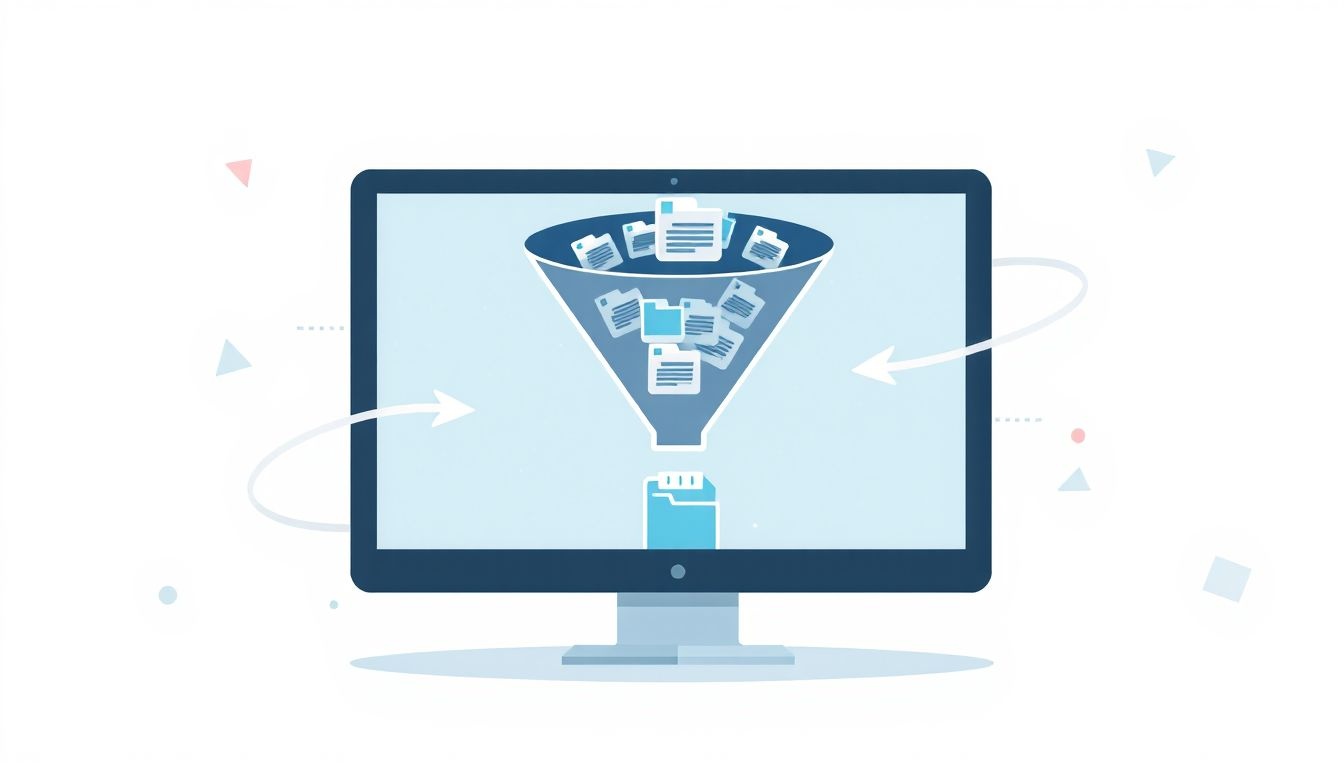
A PST fájlok mérete jelentősen befolyásolhatja az Outlook teljesítményét. Minél nagyobb a fájl, annál lassabb lehet az alkalmazás. Ezért kulcsfontosságú a PST fájlok optimalizálása.
Az egyik legfontosabb módszer a felesleges e-mailek és mellékletek törlése. Rendszeresen szánjon időt a postaládája áttekintésére és a szükségtelen üzenetek eltávolítására.
A nagyméretű mellékletek különösen sok helyet foglalhatnak. Érdemes lehet ezeket külső tárolókra menteni (pl. felhő alapú szolgáltatásokba) és csak a hivatkozást megtartani az e-mailben.
Az Outlook beépített funkciója a PST fájl tömörítése. Ezzel a módszerrel hely szabadítható fel a fájlban, bár a tényleges fájlméret nem feltétlenül csökken jelentősen.
További optimalizálási lehetőségek:
- Archiválás: A régebbi, de fontos e-maileket archiválhatja egy külön PST fájlba.
- Rendszeres karbantartás: Futtasson rendszeres karbantartást a PST fájlon, hogy ellenőrizze és javítsa az esetleges hibákat.
- PST fájl felosztása: Ha a fájl mérete továbbra is problémát okoz, fontolja meg több kisebb PST fájl használatát.
A rendszeres optimalizálással jelentősen javíthatja az Outlook teljesítményét és elkerülheti a lassú működést.
A PST fájlok keresése és tartalmuk feltárása
A PST fájlok keresése gyakran kulcsfontosságú, ha archivált e-mailekhez vagy régi adatokhoz szeretnénk hozzáférni. Az alapértelmezett helyük operációs rendszertől függően változik. Windows esetén jellemzően a Dokumentumok\Outlook Files mappában találhatók, de a beállításoktól függően máshol is lehetnek.
A PST fájl tartalmának feltárására több módszer létezik. A legegyszerűbb az Outlookba való importálás. Ezzel az összes e-mail, naptárbejegyzés, névjegy és feladat elérhetővé válik a programban.
A PST fájl tartalma nem csak e-mailekből állhat.
Alternatív megoldásként léteznek speciális PST nézegető programok, amelyek lehetővé teszik a fájl tartalmának megtekintését az Outlook telepítése nélkül. Ezek különösen akkor hasznosak, ha csak egy-egy konkrét információra van szükségünk, és nem szeretnénk az egész archívumot importálni.
Mindig ügyeljünk a biztonsági mentésre a PST fájl tartalmának feltárása előtt, elkerülve az adatvesztést.
A PST fájlok törlése és a törölt adatok helyreállítása
A PST fájlok törlése az Outlookban egy visszafordíthatatlan műveletnek tűnhet, de valójában van lehetőség a törölt adatok helyreállítására.
Amikor törlünk egy PST fájlt, az valójában nem törlődik véglegesen a merevlemezről. Ehelyett a fájl által elfoglalt terület „szabadként” kerül megjelölésre, és új adatokkal felülírhatóvá válik.
A PST fájlok törlése után a törölt elemek elsőként a „Törölt elemek” mappába kerülnek. Innen is törölve, még mindig van remény a helyreállításra.
Számos adat-helyreállító szoftver létezik, amelyek képesek átvizsgálni a merevlemezt a törölt PST fájlok után. Ezek a szoftverek képesek lehetnek a teljes PST fájl vagy annak egyes elemeinek (e-mailek, naptári bejegyzések, névjegyek) helyreállítására.
A sikeres helyreállítás esélye csökken az idő múlásával, különösen akkor, ha a merevlemezre új adatokat írunk. Ezért fontos, hogy a PST fájl törlése után minél hamarabb megpróbáljuk a helyreállítást.
A helyreállításhoz:
- Ne használjuk a merevlemezt, ahonnan a fájlt töröltük.
- Töltsünk le és telepítsünk egy megbízható adat-helyreállító szoftvert.
- Következetesen kövessük a szoftver utasításait a PST fájl megtalálásához és helyreállításához.
PST fájlok és adatvédelmi szempontok (GDPR)
A PST fájlok, melyeket a Microsoft Outlook használ az e-mailek, naptári bejegyzések, névjegyek és egyéb adatok tárolására, komoly adatvédelmi kérdéseket vetnek fel a GDPR (General Data Protection Regulation) szempontjából.
Mivel a PST fájlok gyakran személyes adatokat tartalmaznak, a szervezeteknek gondoskodniuk kell arról, hogy ezek a fájlok biztonságosan legyenek tárolva és kezelve. A GDPR előírja, hogy az érintettek (azaz az e-mailek küldői és fogadói) jogosultak hozzáférni a róluk tárolt adatokhoz, kérhetik azok helyesbítését, törlését vagy korlátozását.
Ez azt jelenti, hogy egy szervezetnek képesnek kell lennie arra, hogy azonosítsa és kinyerje az adott személyre vonatkozó adatokat a PST fájlokból, ha egy ilyen kérés érkezik.
A PST fájlok tárolása során figyelembe kell venni:
- Titkosítás: A PST fájlok titkosítása elengedhetetlen az adatok védelme érdekében.
- Hozzáférés-szabályozás: Csak a jogosult személyek férhessenek hozzá a PST fájlokhoz.
- Adatmegőrzési politika: Meg kell határozni, hogy mennyi ideig tárolják a PST fájlokat, és hogyan gondoskodnak azok biztonságos törléséről a megőrzési időszak lejártát követően.
A PST fájlok használata a GDPR szempontjából kihívást jelenthet, de a megfelelő intézkedésekkel a szervezetek biztosíthatják, hogy megfeleljenek az adatvédelmi előírásoknak. A nem megfelelő kezelés komoly szankciókat vonhat maga után.